كيفية تصدير كلمات المرور من Microsoft Edge

تعلم كيفية تصدير كلمات المرور من Microsoft Edge بسهولة وأمان باستخدام خطوات واضحة. قم بتأمين معلوماتك الشخصية بشكل أفضل.
تعد ألبومات صور Google المشتركة ملائمة للغاية لعدد كبير من الأسباب. باستخدامه ، يمكنك أنت والمستخدمون الآخرون إضافة الصور ومقاطع الفيديو إلى ألبوم واحد ، والتعليق على الصور المضافة ، والحصول على إشعار عندما يضيف شخص ما شيئًا جديدًا. وإذا كنت المالك ، فيمكنك تغيير الأذونات لجميع المستخدمين. تظهر الألبومات المشتركة في المكتبة ، مثل ألبوماتك الشخصية. إذا كنت ترغب في إخفائها من المكتبة ، فيمكنك القيام بذلك باتباع الإرشادات أدناه.
جدول المحتويات:
هل يمكنك عمل ألبوم مخفي على صور جوجل؟
نحتاج إلى التمييز بسرعة بين الألبومات المشتركة التي يمكن إخفاؤها من المكتبة والمجلد المقفل الذي تم إدخاله مؤخرًا حيث يمكنك إخفاء الصور ومقاطع الفيديو الخاصة بك. مع وضع ذلك في الاعتبار ، نقدم تفسيرات لكليهما.
1. كيفية إخفاء وإلغاء إخفاء الألبومات المشتركة من المكتبة
يتوفر للمستخدمين خيار إخفاء الألبومات المشتركة من المكتبة ومشاهدتها فقط ضمن علامة التبويب مشاركة في صور Google. يعد تنظيف بعض الفوضى إذا كان لديك الكثير من الألبومات فكرة جيدة دائمًا. بالطبع ، هذا ينطبق فقط على الألبومات المشتركة. لا يمكنك إخفاء الألبومات الشخصية ، فقط احذفها.
إذا كنت تريد إظهار الألبومات ، فيمكنك القيام بذلك في علامة التبويب مشاركة. حتى إذا قمت بإخفاء الألبوم ، فستظل ترى جميع الصور ومقاطع الفيديو التي يحتوي عليها الألبوم في علامة التبويب "الصور" الرئيسية.
إليك كيفية إخفاء ألبوم مشترك في مكتبة صور Google:

2. استخدم المجلد المقفل لإخفاء الصور ومقاطع الفيديو في صور Google
من ناحية أخرى ، إذا كنت تبحث عن طريقة لإخفاء بعض الصور ومقاطع الفيديو الخاصة في التخزين السحابي الآمن ، فيمكنك القيام بذلك باستخدام المجلد Locked الذي تمت إضافته مؤخرًا. هذه الميزة ، في الوقت الحالي ، متاحة فقط على صور Google لنظام Android. يمكنك العثور على مكون صور Google المفيد في المكتبة> الأدوات المساعدة> مجلد مغلق وستحتاج إلى إضافة رمز PIN والسماح ببصمة الإصبع قبل التمكن من تخزين الصور فيه.
لنقل الصور أو مقاطع الفيديو إلى Locked Folder ، ما عليك سوى النقر على الصورة (أو استخدام التحديد المتعدد لاختيار صور أو مقاطع فيديو متعددة) والنقر على قائمة النقاط الثلاث. من هناك ، حدد نقل إلى المجلد المقفل. اعتمادًا على الحجم (بشكل أساسي مقاطع الفيديو الكبيرة) ، قد يستغرق ذلك بعض الوقت. أيضًا ، لن تتمكن من الوصول إلى المجلد المقفل أثناء الاتصال بالإنترنت لأن هذه ميزة سحابية فقط. إذا قمت بحذف الصور أو مقاطع الفيديو من المجلد المقفل ، فلن تنتقل إلى سلة المهملات ، لذا ضع ذلك في الاعتبار قبل حذف أي شيء نهائيًا.
فيما يلي كيفية تمكين واستخدام المجلد Locked Folder على صور Google لنظام Android:
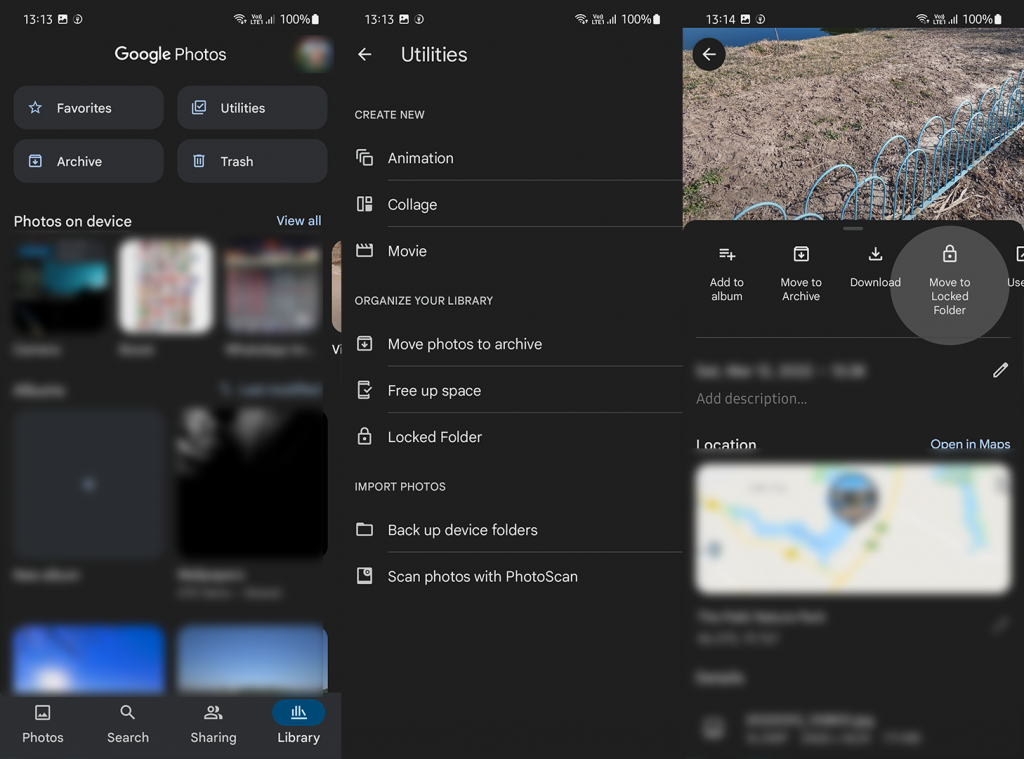
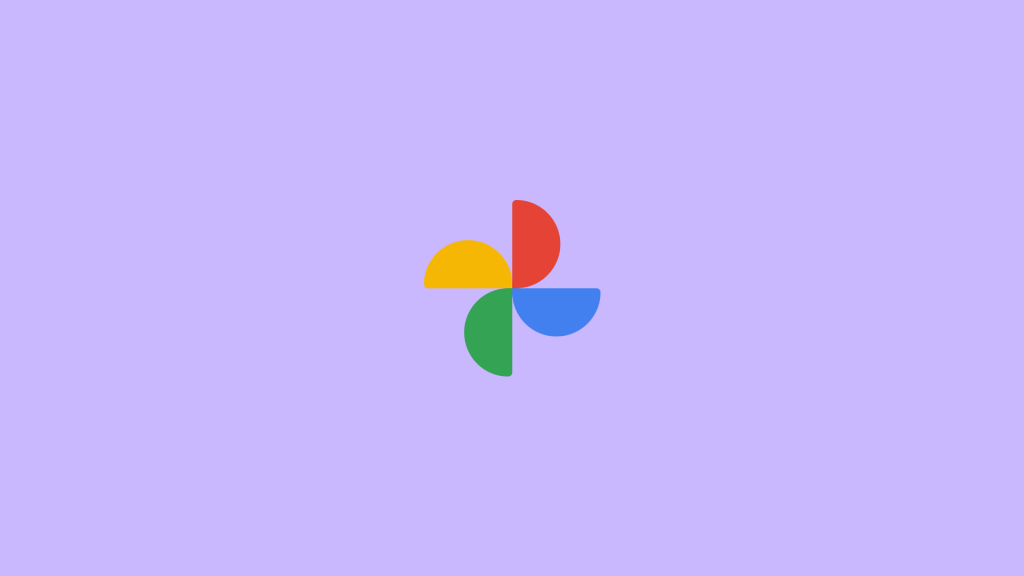

إذا كنت ترغب في إخفاء الصور أو مقاطع الفيديو أو الملفات الأخرى محليًا ، فإن معظم أشكال Android تأتي مع App Lockers ومتغيرات التخزين الآمن. يمكنك استخدام مجلد " الملفات من Google" الآمن أو المجلد الآمن على أجهزة Samsung لإبقاء ملفاتك بعيدًا عن الأنظار وخلف إجراء أمني.
مع ذلك ، يمكننا أن نختتم هذه المقالة. شكرًا لك على القراءة ولا تنسَ مشاركة أفكارك أو أسئلتك أو اقتراحاتك معنا في قسم التعليقات أدناه. ملاحظاتك لا تقدر بثمن.
تعلم كيفية تصدير كلمات المرور من Microsoft Edge بسهولة وأمان باستخدام خطوات واضحة. قم بتأمين معلوماتك الشخصية بشكل أفضل.
تعلم كيفية استخدام انتقالات الشرائح في PowerPoint لجعل عرضك التقديمي مميزًا وتفاعليًا.
تعرف على كيفية استكشاف خطأ تعذر العثور على عنوان IP للخادم وإصلاحه ، وكذلك احصل على حل سهل لإصلاح هذه المشكلة.
هل تتلقى رسالة الخطأ Err_Cache_Miss أثناء استخدامك Google Chrome؟ إليك بعض الإصلاحات السهلة التي يمكنك تجربتها لإصلاح المشكلة بكفاءة.
اكتشف أفضل 10 مواقع ألعاب غير محظورة في المدارس 2024، حيث يمكنك اللعب مجاناً دون قيود.
تتعلم كيفية إصلاح خطأ ERR_CONNECTION_RESET على أنظمة التشغيل Windows 10 و Mac و Android. اتبع الحلول الفعالة الموصى بها لحل المشكلة بنجاح.
إذا أغلقت علامة تبويب لم تكن تقصد إغلاقها في متصفحك، فمن السهل إعادة فتح علامة التبويب هذه. يمكنك أيضًا فتح علامات تبويب أخرى مغلقة مؤخرًا.
لإصلاح خطأ فشل أجهزة NMI في النظام، استكشف حلولاً متنوعة مثل إجراء فحص SFC، والتحقق من الأجهزة والبرامج، وتحديث برامج التشغيل والمزيد.
إذا كنت تمتلك Samsung Galaxy A12 وواجهت مشكلات، إليك قائمة بالحلول للمشاكل الشائعة.
تعلم كيفية ترقية Windows 11 Home إلى Pro بطريقة سهلة وسريعة. احصل على الميزات المتقدمة من Windows 11 Pro الآن!




![[محلول] كيفية إصلاح خطأ Err_connection_reset على أنظمة التشغيل Windows 10 و Mac و Android؟ [محلول] كيفية إصلاح خطأ Err_connection_reset على أنظمة التشغيل Windows 10 و Mac و Android؟](https://luckytemplates.com/resources1/images2/image-9016-0408150337456.png)

![كيفية إصلاح خطأ فشل أجهزة NMI على أنظمة التشغيل Windows 10 و 8.1 و 8 [محدث] كيفية إصلاح خطأ فشل أجهزة NMI على أنظمة التشغيل Windows 10 و 8.1 و 8 [محدث]](https://luckytemplates.com/resources1/images2/image-349-0408150737967.png)

